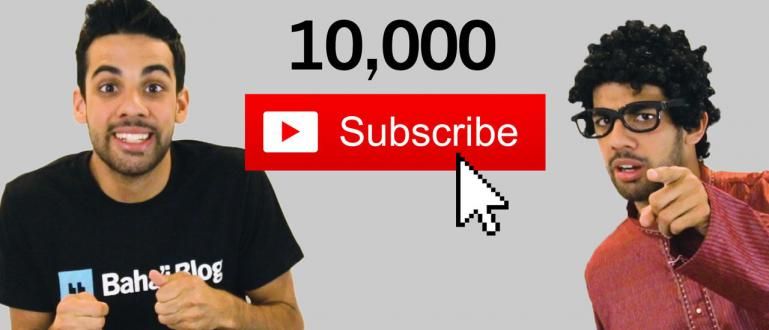अब युग आधुनिक है और सॉफ्टवेयर है जो हमें एंड्रॉइड स्मार्टफोन से संपर्क लेकर सीधे लैपटॉप या पीसी से कॉल करने की अनुमति देता है। क्या आप वाकई इसे चाहते हैं?
कुछ लोगों ने अपने दिल में परेशानी महसूस की होगी या शिकायत की होगी जब उन्हें लैपटॉप या पीसी के साथ आभासी दुनिया में सर्फिंग करते समय फोन उठाना पड़ा होगा। लेकिन, ऐसे हार मत मानो, क्योंकि अब जमाना आधुनिक है और निश्चित रूप से हैं सॉफ्टवेयर जो हमें एंड्रॉइड स्मार्टफोन से संपर्क लेकर सीधे लैपटॉप या पीसी से कॉल करने की अनुमति देता है।
क्या आप वाकई इसे चाहते हैं? ठीक है, पीसी/लैपटॉप पर एंड्रॉइड फोन बनाने और प्राप्त करने के तरीके के बारे में इन युक्तियों पर एक नज़र डालें। यह आसान है, बस नीचे दिए गए चरणों का पालन करें:
- Google खाते का उपयोग करके फ़ोन संपर्क कैसे स्थानांतरित करें
- विभिन्न Android स्मार्टफ़ोन पर फ़ोन नंबर कैसे ब्लॉक करें
- अलविदा सेल फ़ोन, VoLTE में आपका स्वागत है!
पीसी/लैपटॉप पर एंड्रॉइड फोन कैसे कॉल करें और प्राप्त करें
1. एंड्रॉइड पर रिमोट फोन कॉल एप्लिकेशन डाउनलोड करें
 इस बार हमारे कंप्यूटर से कॉल कैसे करें, इस पर सुझावों के उद्घाटन के रूप में, कृपया डाउनलोड करें रिमोट फोन कॉल उस लिंक से। यह रिमोट फोन कॉल एप्लिकेशन अपने आप में एक ऐसा एप्लिकेशन है जो हमें एंड्रॉइड स्मार्टफोन से लैपटॉप या पीसी से संपर्क जोड़ने में मदद करेगा। डाउनलोड पूरा होने के बाद, एप्लिकेशन को चलाएं।
इस बार हमारे कंप्यूटर से कॉल कैसे करें, इस पर सुझावों के उद्घाटन के रूप में, कृपया डाउनलोड करें रिमोट फोन कॉल उस लिंक से। यह रिमोट फोन कॉल एप्लिकेशन अपने आप में एक ऐसा एप्लिकेशन है जो हमें एंड्रॉइड स्मार्टफोन से लैपटॉप या पीसी से संपर्क जोड़ने में मदद करेगा। डाउनलोड पूरा होने के बाद, एप्लिकेशन को चलाएं। 2. अपने लैपटॉप या पीसी पर कॉल सेंटर डाउनलोड करें

इस सेलफोन पर लैपटॉप के माध्यम से कॉल करने के तरीके के बारे में युक्तियों में आवश्यक अगला एप्लिकेशन एक एप्लिकेशन है कॉल सेंटर जो आपको फ्री में भी मिल सकता है। यह एप्लिकेशन लैपटॉप/पीसी को एंड्रॉइड स्मार्टफोन से जोड़ने का काम करता है। डाउनलोड पूरा होने के बाद, एप्लिकेशन को भी चलाएं।
3. रिमोट फोन कॉल और कॉल सेंटर को जोड़ना
 - रिमोट फोन कॉल एप्लिकेशन में अपने एंड्रॉइड आईपी और पासवर्ड की जांच करने के लिए एंड्रॉइड स्मार्टफोन पर लौटें जो अनुभाग में है वर्तमान एक्सेस डेटा. आईपी और पासवर्ड याद रखें आपका अपना। - इसके बाद, अपने लैपटॉप/पीसी पर कॉलसेंटर एप्लिकेशन पर जाएं और फिर चुनें डिवाइस जोडे तथा Android IP पता दर्ज करें.
- रिमोट फोन कॉल एप्लिकेशन में अपने एंड्रॉइड आईपी और पासवर्ड की जांच करने के लिए एंड्रॉइड स्मार्टफोन पर लौटें जो अनुभाग में है वर्तमान एक्सेस डेटा. आईपी और पासवर्ड याद रखें आपका अपना। - इसके बाद, अपने लैपटॉप/पीसी पर कॉलसेंटर एप्लिकेशन पर जाएं और फिर चुनें डिवाइस जोडे तथा Android IP पता दर्ज करें. 4. कॉल सेंटर में पासवर्ड दर्ज करना

- आपको जो पासवर्ड मिला है उसे दर्ज करें पॉप - अप विंडो अपने लैपटॉप या पीसी पर Android पर CallCentre एप्लिकेशन पर।

- पासवर्ड डालने के बाद आपको बस ओके बटन पर क्लिक करना है। अब आपका Android आपके लैपटॉप या पीसी से कनेक्ट हो गया है।
5. आनंद लेना!
जब यह समाप्त हो जाए, तो आपको बस अपने लैपटॉप या पीसी से एक सीधी कॉल करनी होगी। अपनी माँ या पिता को कॉल करना न भूलें, वोह, या अपने भाई को कॉल करना न भूलें ताकि आप दिखावा करने से चूक जाएँ। ईट्स, अपने बॉयफ्रेंड को कॉल करना या क्रश करना भी याद रखें ताकि आप कर सकें दो'आई चकित। आपको कामयाबी मिले!